Rasti knygų vietą lengviau, nei jūs manote
- „Kindle“ yra viena iš pirmaujančių skaitmeninių knygų platformų.
- Platforma saugo knygas jūsų kompiuteryje, kur turėtumėte žinoti, kur jos yra, jei norite jas perkelti.
- Šiame vadove bus parodyta, kur juos galite rasti „Windows 10“, „Windows 11“ ir „MacOS“.

XĮDIEGTI PASPUSTELĖT ATSISIUNČIŲ FAILĄ
- Atsisiųskite „Fortect“ ir įdiekite savo kompiuteryje.
- Pradėkite įrankio nuskaitymo procesą ieškoti sugadintų failų, kurie yra jūsų problemos šaltinis.
- Dešiniuoju pelės mygtuku spustelėkite Pradėti remontą kad įrankis galėtų pradėti taisymo algoritmą.
- Fortect atsisiuntė 0 skaitytojų šį mėnesį.
„Amazon Kindle“ yra internetinė platforma, kurioje galite rasti beveik begalinį skaitmeninių knygų kiekį. Galite perskaityti pagrindinius leidinius, pvz., „Dune“, nuo Franko Herberto iki mažiau žinomų paslapčių romanų.
Visi aistringi knygų skaitytojai turėtų turėti „Kindle“ paskyrą; tai tikrai viena geriausių platformų. „Kindle“ galima naudoti įvairiuose įrenginiuose – nuo elektroninių skaitytuvų iki planšetinių kompiuterių ir net stalinių kompiuterių.
„Kindle“ tam tikrose operacinėse sistemose veikia skirtingai. Ne per daug skiriasi, bet pakankamai, kad gali sukelti painiavą. Šis vadovas parodys, kaip rasti „Kindle“ knygas „Windows 10“, „Windows 11“ ir net „MacOS“.
Ar „Kindle“ veikia „Windows 11“?
Taip, žinoma. „Kindle“ veikia „Windows 8“, „10“ ir „Windows 11“. „Mac“ kompiuteriuose galimybės prasideda nuo 10.14 ir naujesnės versijos „macOS“.

Būta atvejų, kai „Windows 11“ neatpažįsta „Kindle“.. Taip gali nutikti dėl netinkamo „Windows 11“ kompiuterio ir „Kindle“ ryšio. Taip pat rekomenduojama įdiegti „Kindle“ kaip MTP įrenginį per įrenginių tvarkytuvę.
Kaip rasti „Kindle“ knygų vietą „Windows“ ir „Mac“?
1. Raskite „Kindle“ knygų vietą „Windows 10“ ir „Windows 11“.
Norėdami rasti „Kindle“ el. knygų vietą, turite naudoti „Kindle“ integruotą parinkčių meniu. Iš ten turite pereiti į meniu, kuriame galite pakeisti knygų aplanko vietą. Jis jums pasakys dabartinę vietą.
Procesas yra vienodas „Windows 10“ ir „Windows 11“, tik programa atrodo šiek tiek kitaip. Šie veiksmai parodys „Windows 11“ versiją.
1. Paleiskite „Kindle“ savo „Windows“ kompiuteryje.
2. Spustelėkite Įrankiai ir pasirodžiusiame išskleidžiamajame meniu pasirinkite Galimybės.
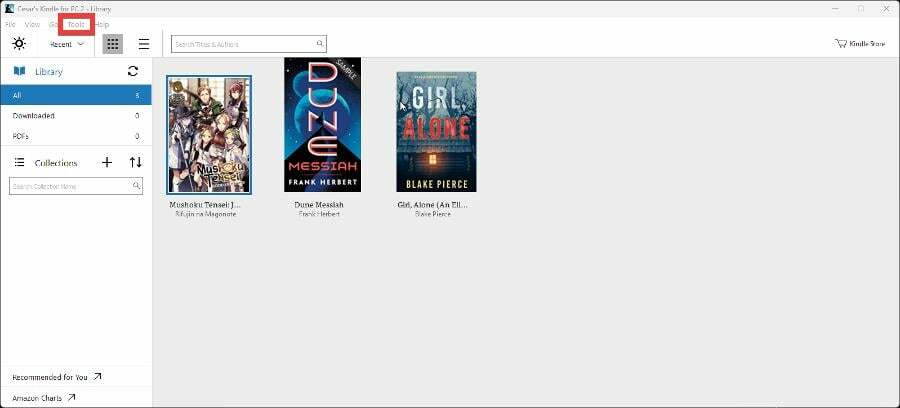
3. Pasirodžiusiame naujame lange pasirinkite Turinys.
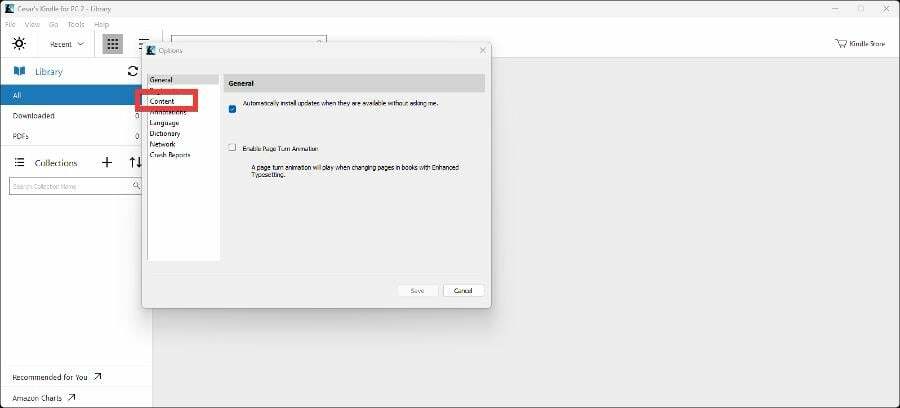
4. PagalTurinysskirtuke, pamatysite, kur yra jūsų „Kindle“ knygosFailų naršyklė.
5. Galite pakeisti vietą spustelėdami Mygtukas Keisti aplankąir pasirinkdami kitą failą.
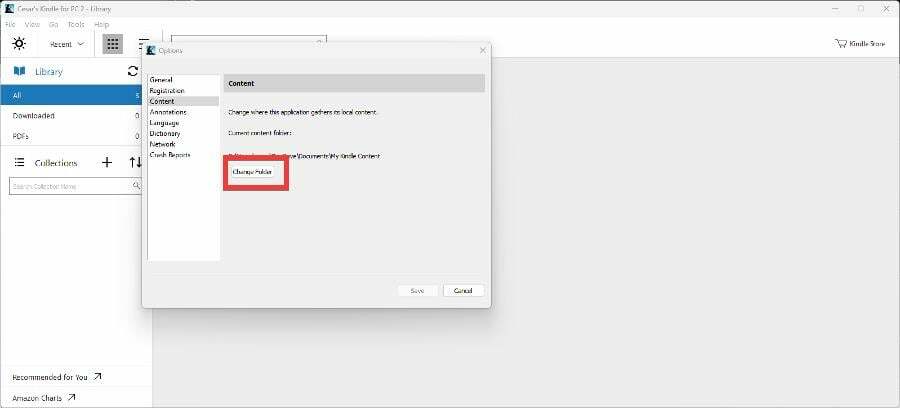
6. SpustelėkiteKeisti aplanką tada pataikė Sutaupyti.
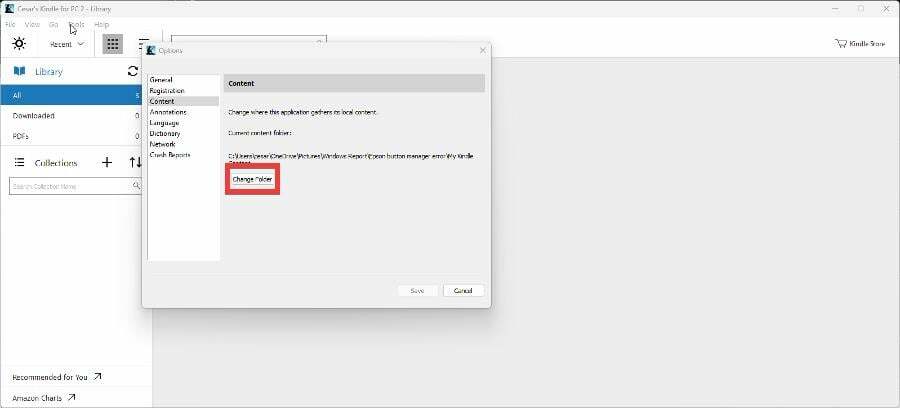
7. „Windows 10“ vieta yra ta pati. Tiesiog programa atrodo šiek tiek kitaip.

2. Raskite „Kindle“ knygų vietą „MacOS“.
- „MacOS“ atidarykite „Kindle“ programą.
- Spustelėkite Užkurti ant baro viršuje.
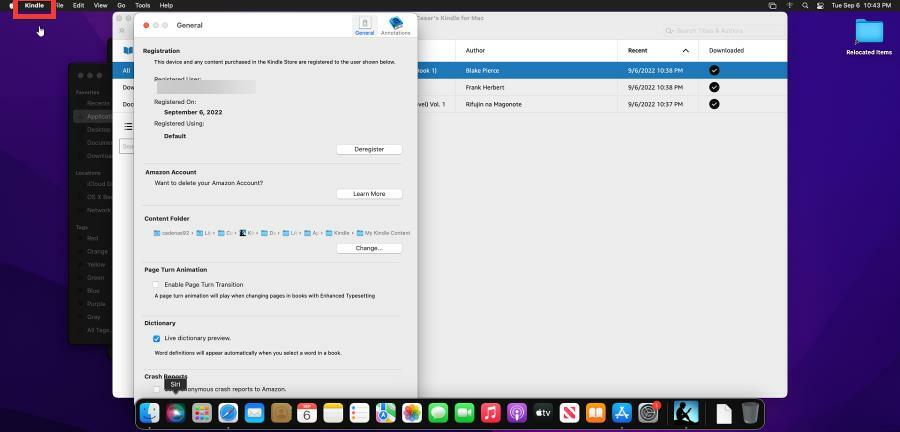
- Jei pažvelgsite po Turinio aplankas skyriuje, pamatysite, kur yra jūsų „Kindle“ knygos.

- Jei spustelėsite Keisti mygtuką, galite pakeisti „Kindle“ knygų vietą arba sukurti naują aplanką, jei norite.

Kaip skaitote „Kindle“ knygas „Windows 11“?
Paprasčiausias būdas skaityti „Kindle“ knygas „Windows 11“ yra per pačią programą. „Kindle“ sistemoje „Windows 11“ leidžia vartotojams skaityti knygas iškart ir ten.

Bet jei norite, visada galite naudoti „Kindle Cloud Reader“, kuri iš esmės yra darbalaukio „Kindle“ programos naršyklės versija. Tiesiog prisijunkite prie „Kindle Cloud Reader“ ir pasirinkite knygą, kurią norite skaityti.
Nedvejodami palikite komentarą žemiau, jei turite klausimų dėl aukščiau nurodyto proceso. Taip pat nedvejodami komentuokite vadovus, kuriuos norėtumėte pamatyti, arba informaciją kitose platformose.
Vis dar kyla problemų?
REMIAMAS
Jei pirmiau pateikti pasiūlymai neišsprendė problemos, jūsų kompiuteryje gali kilti rimtesnių Windows problemų. Siūlome pasirinkti „viskas viename“ sprendimą, pvz Fortect efektyviai išspręsti problemas. Įdiegę tiesiog spustelėkite Peržiūrėti ir taisyti mygtuką ir tada paspauskite Pradėti remontą.
![Registruojant „Kindle“ [Solved] įvyko klaida](/f/c48e8a3a8d5a616f91edb6f49a7107c4.jpg?width=300&height=460)
![5 geriausi „Kindle“ skaitytojo pasiūlymai norint gauti [2021 m. Vadovas]](/f/1041af00240c8d942c50f16c1c9152e3.png?width=300&height=460)
